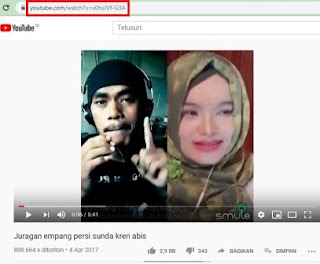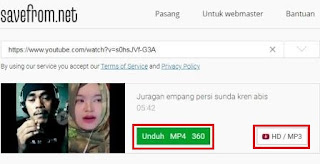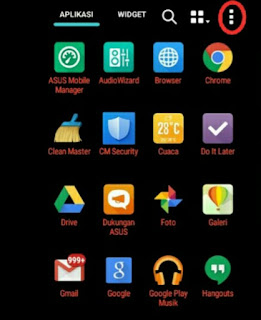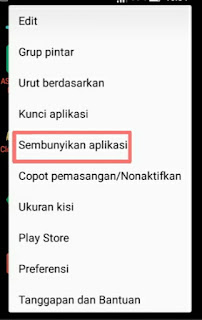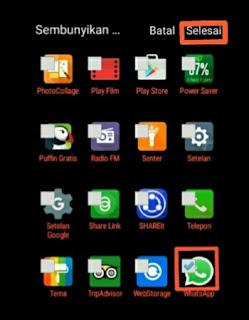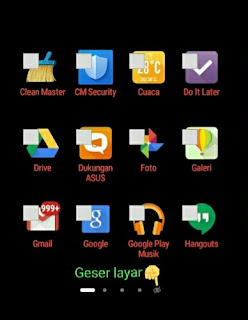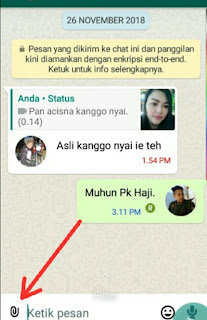Cara termudah mendownload Vidio di Youtube - Tiap orang memiliki cara yang berbeda untuk mengembalikan Mood nya agar kembali membaik, mungkin jalan-jalan, shopping atau mendengarkan musik. Yang jelas apapun itu caranya apabila memang mampu mengembalikan Mood kita kembali baik, tentu kita harus mengupayakannya.
Berbeda dengan orang kebanyakan, cara yang biasa saya lakukan ketika sedang Bad Mood adalah Nonton vidio lucu di Youtube. vidio-vidio itu sering membuat saya tertawa dan mengubah suasana hati yang tadinya tidak baik menjadi riang kembali.
Nah jika kamu memiliki cara yang berbeda, silahkan coba cara yang selalu saya lakukan untuk menghibur diri pada saat Bad Mood, tapi hati-hati karena cara ini sering membuat orang terlena sampai lupa waktu, jika tidak terkendali kamu akan ketagihan ingin selalu mantengin Youtube setiap kali membutuhkan hiburan.
Bukan hanya itu, setelah keseringan nonton vidio lucu di Youtube, kamu akan menemukan vidio-vidio yang menjadi vaforit kamu, lalu ingin mendownloadnya untuk ditonton secara Offline. Jika tahu caranya mungkin tidak masalah, tetapi jika tidak, kamu akan kesulitan untuk mendownloadnya lalu merasa kesal dan membuat Mood kamu Bad kembali.
Ya, mendownload vidio di Youtube memang gampang-gampang susah, gampang bagi yang sudah tahu caranya tetapi akan terasa susah bagi yang baru pertama kali melakukannya, karena itu saya menulis Cara Termudah Mendownload Vidio Di Youtube untuk membantu bagi yang kesulitan, saya yakin dengan cara ini siapa pun akan mudah untuk mendownload beragam vidio yang di inginkan nya. Dan berikut ini caranya:
- Buka Youtube dan temukan vidio Favorit kamu.
- Setelah ketemu Copy linknya.
- Buka situs ini: https://id.savefrom.net/7/ selanjutnya kamu akan dibawa kehalaman ini.
- Paste link yang tadi kamu Copy pada tempat yang sudah disedikan lalu klik tanda Panah atau Enter.
- Berikutnya akan terdapat dua pilihan untuk mendownload. Silahkan pilih Unduh MP4 jika ingin mendownloadnya dalam bentuk Vidio, atau Unduh MP3 jika ingin mendownloadnya dalam bentuk MP3.
- Setelah memilih Unduh MP4 atau MP3 akan terbuka halaman untuk memutarnya secara Online, disini kita diperbolehkan untuk mendownload vidio atau lagu tersebut sambil memutarnya, bisa juga hanya mendownload saja.
- Untuk memunculkan menu Download silahkan klik tiga titik yang bersusun, setelah terbuka klik Download untuk memulai mendownload
Setelah opsi Download dipilih perangkat akan mulai mendownload file MP4 atau MP3 yang kita inginkan, selanjutnya jika proses Download sudah berjalan, kita bisa menutup atau membiarkan halaman tetap terbuka, karena meskipun halaman ditutup tidak akan menggagalkan proses Download yang sedang berlangsung, kecuali jika koneksi internetnya terputus.
Itulah Cara Termudah Mendownload Vidio Di Youtube yang bisa saya sampaikan, semoga bisa membantu bagi yang membutuhkan informasi ini.
Ujang Masri
2/18/2020
CB Blogger
Indonesia
Selain Lenovo A1000m perangkat lain yang juga diamankan dengan FRP, atau Factory Reset Protection adalah ASUS ZENFONE GO X014D, setelah di hard reset perangkat ini akan meminta melakukan verifikasi email.
Jika memasukan email baru pada menu verifikasi, perangkat akan kembali ke menu semula, menu dimana kita harus memasukan email lama, email yang dijadikan akun pada perangkat ini.
Apabila hapal dengan emailnya, lakukan verifikasi masalah pun beres, tapi jika tidak, hanya ada satunya cara yang bisa dilakukan yaitu lewati langkah verifikasinya, caranya manfaatkan aplikasi nova launcher dan assitive touch.
Dengan bantuan kedua aplikasi ini kita bisa melewati langkah verifikasi, kita masukan emailnya nanti setelah perangkat berhasil diperbaiki, untuk menginput emailnya juga seperti biasanya karena dilakukan pada menu pengaturan.
Untuk mendownload aplikasi ini bisa langsung di perangkat yang diperbaiki, meskipun sebelumnya sambungan tidak dinyalakan, kita mudah menyambungkannya ke hotspot portabel atau wifi, menu untuk memilih sambungan otomatis tersedia.
Tapi sebelum menjelaskan cara mendownload plus menggunakan aplikasinya, terlebih dahulu saya akan menjelaskan cara melakukan hard resetnya, sengaja saya bahas secara bersamaan dengan tujuan untuk memudahkan.
Denga ditulisnya tutorial ini secara bersamaan, kamu tidak perlu repot-repot mencari artikel yang lain lagi, setelah melakukan hard reset tinggal melakukan tahap berikutnya yaitu melewati verifikasi email, semua proses nya saya tulis dari awal sampai akhir secara lengkap dibawah ini.
BACA JUGA:
BACA JUGA:
3 Cara Membuka Kunci Pola, Pin Atau Kata Sandi Hp Android
Awas!!! Cara Membuka Pola, Pin Dan Password Hp Ini Berbeda
Cara Hard Reset Dan Unlock FRP Lenovo A1000m
Cara Membuka Kunci Layar Lenovo A328 Dengan Cepat
Cara Hard Reset Asus Zenfon Go X014D
a. Perhatikan daya batrai, jika kurang dari 50% isi daya terlebih dahulu, usahakan batrai terisi penuh atau minimal 50%, ini untuk mencegah kegagalan akibat kehabisan daya saat proses penghapusan sedang berlangsung.
b. Matikan perangkat dan tunggu beberapa saat, dalam keadaan mati tekan tombol power dan volume (-) secara bersamaan, tahan dan tunggu sampai muncul ASUS IN SEARCH OF INCREDIBLE, setelah muncul lepaskan tombol power sedangkan tombol volume (-) tetap dalam ke adaan ditekan, tunggu sampai masuk ke Android system recovery. Ulangi langkah ini jika tidak berhasil masuk.
c. Setelah berhasil masuk ke Android system recovery, pilih wipe data/factory reset, untuk bergeser ke atas gunakan tombol volume (+), dan untuk bergeser ke bawah gunakan tombol volume (-), sedangkan untuk memilih atau OK gunakan tombol power.
d. Apabila telah memilih wipe data/factory reset, akan terbuka pilihan baru, lakukan komfirmasi dengan memilih yes-- delete all user data, tunggu selama prosesnya sedang berlangsung, jika sudah selesai pilih wipe cache partition kemudian reboot system now.
e. Perangkat akan restart dan tunggu sampai menyala kembali, setelah menyala silahkan lakukan pengaturan sampai kembali ke menu utamanya.
Sampai disini sebenarnya prosesnya sudah selesai, tetapi jika saat diatur muncul menu untuk verifikasi email, mau tidak mau kamu harus melakukan tahap berikutnya, yaitu lewati langkah verifikasi email yang terkait dengan akun diperangkat ini.
Seperti yang saya sampaikan di awal, untuk unlock FRP atau melewati langkah verifikasi, kita membutuhkan aplikasi nova launcher dan assitive touch, tapi tenang saja, mulai dari cara mendownload sampai menggunakan nya, akan saya bantu, kamu tinggal mengikuti saja langkah-langkahnya dibawah ini.
Cara Melewati Ferifikasi Email Asus Zenfone Go x014d
a. Nyalakan perangkat dan atur ke bahasa Indonesia untuk mempermudah pengerjaan nya, Pilih metode masukan lalu sambungkan ke wifi, lanjutkan sampai masuk ke menu untuk melakukan verfikasi email.
b. Klik ditempat yang disediakan untuk memasukan email, tunggu sampai muncul keyboardnya.
b. Klik ditempat yang disediakan untuk memasukan email, tunggu sampai muncul keyboardnya.
c. Setelah keyboardnya keluar, pilih pengaturan keyboard dengan mengklik roda grigi dipojok kiri bawah, akan muncul pilihan, silahkan pilih bahasa input.
d. Klik tanda plus (+) maka akan muncul pilihan, silahkan blok satu kata dibagian mana saja, ini hanya untuk memunculkan icon search atau pencarian saja, icon search berbentuk kaca pembesar yang terletak dipojok atas sebelah kanan.
e. Apabila icon search telah di klik akan muncul pilihan, pilih browser dan pilih juga hanya sekali, akan masuk ke mode browsing untuk mendownload aplikasi, silahkan download aplikasi nova launcher dan assitive touch versi 2017, jika muncul perintah untuk memilih penyimpanan klik OK saja.
f. Setelah selesai mendownload aplikasi nova launcher dan assitive touch, kembali ke menu untuk melakukan verifikasi email, lakukan kembali langkah b+c+d sampai muncul kembali icon search atau pencariannya.
g. Jika icon seach atau pencarian telah terlihat silahkan di klik, apabila sudah masuk kembali ke mode browsing, pilih Aplikasi google dan selanjutnya memilih manjer file. Untuk mencarinya bisa mengetik di pencarian atau gulir kebawah.
h. Buka manajer file dan cari kedua aplikasi yang tadi di download, setelah ketemu silahkan instal aplikasi nova launcher, baru kemudian menginstal aplikasi assitive touch.
i. Setelah menginstal kedua aplikasi tersebut buka aplikasi assitive touch, selanjutnya pilih logo atau gambar cahaya sampai muncul pilihan baru.
j. Apabila menu atau pilihan baru telah muncul, pilih home sampai muncul kembali pilihan baru, pilih next atau langkah berikutnya dengan mengklik logo mata panah yang sebelah kanan.
k. Selanjutnya tinggal memilih peluncurnya, silahkan pilih peluncur zenui dan pilih juga selalu, ini untuk menjadikan peluncur zenui sebagai peluncur default, sampai disini perangkat akan kembali ke tampilan utamanya.
Meskipun perangkat telah kembali ketampilan utamanya, ada langkah terakhir yang perlu dilakukan untuk kelancaran menggunakan internet, masukan email pada menu pengaturan, silahkan buka pengaturan lalu klik akun, selanjutnya pilih tambahkan akun, dan pilih google, silahkan masukan email baru kamu. Semoga berhasil.
Sebenarnya cara membuka kunci layar telah di tulis pada artikel 3 Cara Membuka Kunci Pola, Pin Atau Kata Sandi Hp Android, tetapi ada beberapa merek dan tipe Hp berbeda cara untuk masuk ke mode recovery, atau mode pemulihan nya.
Karena memiliki perberbedaan, tentu tidak bisa dibuka dengan cara yang di tulis pada artikel sebelumnya, sebab untuk membobol layar yang terkunci, paling mudah adalah dengan hard reset, menunya terdapat pada mode recovery.
Untuk mengatasi kesulitan itu, saya menulis artikel yang lebih spesifik, dengan begitu kamu tinggal memilih cara yang cocok yang sesuai dengan merek dan tipe Hp yang sedang kamu perbaiki.
Salah satu Hp yang beda cara masuk ke mode recovery nya adalah Lenovo A328, Hp ini dilengkapi dengan kunci layar yang sama dengan Hp lain, yaitu Geser, Pengaktifan dengan Suara, Pola, Pin dan Sandi.
Tapi meskipun kunci keamanan nya sama, Hp ini memiliki perbedaan pada langkah awal untuk masuk ke mode recovery, kamu akan kesulitan untuk masuk jika menggunakan cara yang sama, selain itu timing juga harus benar-benar pas.
Dengan tutorial ini, kamu yang sedang kesulitan untuk membuka berbagai kunci layar, seperti Pola, Pengaktifan dengan Suara, Pin dan Sandi akan terbantu, caranya juga mudah karena tinggal mengikuti langkah-langkah yang saya tulis berikut ini:
BACA JUGA:
3 Cara Membuka Kunci Pola, Pin Atau Kata Sandi Hp Android
Awass !!! Cara Membuka Pola, Pin Dan Password Hp Ini Berbeda
Cara Hard Reset Dan Unlock FRP Lenovo A1000m
Cara Hard Reset Plus Verifikasi Email (Asus Zenfone Go X014D)
Cara Membuka Kunci Layar Lenovo A328 Dengan Cepat
Perlu diketahui, setelah melakukan cara ini akan banyak aplikasi yang ikut terhapus, kecuali aplikasi bawaan perangkat. Untuk meminimalisir file yang ikut terhapus, cabut terlebih dahulu memory eksternal sebelum melakukannya, setelah selesai silahkan lakukan langkah-langkah berikut ini.
1. Dalam keadaan mati tekan tombol volume (-), volume (+), power dan home secara bersamaan. Dari uji coba yang saya lakukan, hanya dengan cara ini berhasil masuk ke mode recovery.
2. Pada saat Hp bergetar lepas tombol power dan home secara bersamaan, sedangkan tombol volume (-) dan volume (+) tetap dalam keadaan ditekan.
3. Jika berhasil akan masuk ke mode recovery, tetapi jika gagal akan masuk factoryKit Test, ulangi saja langkah ini jika tidak berhasil masuk ke mode recovery.
Hasil uji coba ditemukan penyebab kegagalan masuk ke mode recovery, salah satunya adalah terlambat melepas tombol home dan power. Jadi ketika melepas tombol ini timing nya harus benar-benar pas.
4. Setelah masuk klik wipe data factory reset. gunakan tombol volume (-) untuk bergeser ke bawah dan volume (+) untuk memilih atau Ok.
5. Apabila wipe factory reset telah diklik akan muncul lagi pilihan, silahkan pilih Yes-- delete all user data dan tunggu sampai prosesnya selesai.
6. Apabila perangkat telah selesai melakukan penghapusan, klik reboot system now, perangkat akan restart dan tunggu sampai perangkat nyala kembali.
7. Setelah nyala kembali perangkat sudah tidak terkunci lagi dengan pengaman apapun, untuk selanjutnya tinggal melakukan pengaturan sampai Hp kembali ke menu awalnya.
Demikianlah artikel yang bisa saya tulis pada kesempatan ini, semoga bermanfaat.
Ujang Masri
9/13/2019
CB Blogger
Indonesia
Setelah berulang kali membuka kunci Hp dengan hard reset, saya kira tidak akan ada yang lebih sulit dari Hp Mito A880, ternyata ada yaitu pada saat membuka kunci Hp Lenovo A1000m, kesulitan nya terjadi pada saat Hp selesai di hard reset, Hp masih dilindungi dengan Factory Reset Protection atau FRP, kita harus verifikasi email yang terkait dengan akun google untuk membukanya.
Kalau hapal email dan sandinya sih tak jadi masalah, tapi jika tidak tentu kita akan kesulitan untuk membukanya, kita harus melakukan verifikasi email yang terkait dengan akun google di perangkat ini, atau Unlock FRP jika emailnya tidak hapal, tapi itu juga tidak mudah, kita membutuhkan aplikasi QuickShortcutMaker untuk melakukannya.
Dengan aplikasi QuickShortcutMaker, kita bisa melewati verifikasi email terkait dan langsung Sig in ke email yang kita hapal, dengan begitu kita tidak perlu menebak-nebak apa nama emailnya.
Sebelum Unlock FRP, saya akan menjelaskan terlebih dahulu cara melakukan hard reset nya, sebab langkah awal melakukan hard reset Hp Lenovo A1000m sedikit berbeda, setelah ini baru saya jelaskan cara unlock FRP dan cara menggunakan aplikasinya, silahkan simak baik-baik!
BACA JUGA:
3. Cara Membuka Kunci Pola, Pin Atau Kata Sandi Hp Android
Awas!!! Cara Membuka Pola, Pin Dan Password Hp Ini Berbeda
Cara Membuka Kunci Layar Lenovo A328 Dengan Cepat
Cara Hard Reset Plus Verifikasi Email (Asus Zenfone Go X014D)
Cara Hard Reset Hp Lenovo A1000m
a. Matikan Hp dan tunggu sampai benar-benar mati, dalam keadaan mati siapkan jari telunjuk kirimu pada tombol volume (+), dan jari tengah mu ke tombol volume (-), tapi jangan ditekan dulu.
b. Tekan dan tahan tombol power bersamaan dengan volume (-), tunggu sampai Hp bergetar, tepat pada saat Hp bergetar tekan tombol volume (+) akan masuk ke mode recovery atau mode pemulihan, Jika tidak berhasil masuk ke mode recovery ulangi langkah ini, ingat urutan nya harus benar baru kamu bisa masuk ke mode ini.
c. Setelah berhasil masuk pilih menu Wipe data/factory reset, untuk bergeser ke atas atau kebawah gunakan tombol volume, dan untuk ok atau memilih menu gunakan tombol power.
d. Setelah memilih Wipe data/factory reset, selanjutnya melakukan konfirmasi yaitu dengan mengklik Yes -- delete all user data dan klik lagi wife cache partition.
c. Setelah selesai pilih reboot sytem now, Hp akan restart dan tunggu sampai Hp benar-benar menyala kembali, Hp akan otomatis masuk ke pilihan bahasa, silahkan atur ke bahasa Indonesia.
Sampai disini sebenarnya proses hard reset sudah selesai, kamu tinggal melakukan pengaturan, tetapi apabila perangkat meminta verifikasi email yang terkait dengan akun google, dan kamu tidak hapal apa nama email dan sandinya, terpaksa kamu harus melakukan proses berikutnya yaitu unlock Factory Reset Protection nya, hanya ini satu-satunya cara yang bisa dilakukan untuk membukanya.
Tapi kamu tidak perlu khawatir saya akan memberitahukan cara unlock FRP nya, kamu tinggal mengikuti langkah demi langkah nya saja.
Cara Unlock Factory Reset Protection atau FRP Lenovo A1000m
Seperti yang saya sebutkan di awal, untuk unlock FRP dibutuhkan aplikasi QuickShortcutMaker, jadi mau tidak mau kamu harus mendownload aplikasi ini, ada dua cara yang bisa kamu pilih untuk mendownloadnya, silahkan pilih yang menurut kamu paling mudah.
1. Download aplikasi QuickShortcutMaker menggunakan Hp lain, lalu simpan di penyimpanan eksternal atau memory card.
2. Download aplikasi QuickShortcutMaker langsung di Hp yang diperbaiki.
Perbedaan cara mendownload aplikasi ini, sedikit membedakan juga langkah-langkah pengerjaanya, tapi sebagian besarnya sama saja.
1. Cara unlock FRP menggunakan aplikasi QuickShortcutMaker, aplikasinya disimpan di memory card.
a. Download terlebih dahulu aplikasi QuickShortcutMaker Disini, lalu simpan di memory Card atau penyimpanan eksternal, jika hasil download otomatis ke penyimpanan internal jangan lupa salin ke eksternal, simpan di folder yang mudah di ingat.
b. Copot memory eksternal dan pasang pada Hp yang bermasalah atau sedang diperbaiki.
c. Siapkan koneksi internet dengan menyalakan hotspot portabel Hp lain, atau sambungan wifi jika tersedia.
d. Nyalakan Hp Lenovo A1000m yang bermasalah, secara otomatis masuk kepilihan bahasa, gulir ke atas atau kebawah untuk mencari bahasa, silahkan pilih bahasa Indonesia dan klik tanda panah.
e. Setelah tersedia menu untuk memilih sambungan, silahkan sambungkan ke hotspot portabel yang kamu buat, atau jika kamu menggunakan wifi, sambungkan ke wifi, tunggu sampai muncul pemberitahuan tersambung.
f. Setelah tersambung pilih next atau berikutnya sampai masuk ke menu untuk verifikasi email.
g. Klik tempat yang disediakan untuk memasukan email sampai muncul keyboardnya.
h. Tekan dan tahan tombol @ sampai muncul menu tambahan, silahkan klik google keyboard setting, atau pilihan yang paling bawah.
i. Setelah mengklik google keyboard setting akan muncul jendela baru, silahkan klik menu yang berupa tiga tanda titik yang berjajar kebawah, letaknya dipojok atas sebelah kanan.
j. Setelah mengklik tiga tanda titik yang berjajar kebawah akan terbuka lagi jendela baru, silahkan klik About google keyboard sampai terbuka jendela baru lagi.
k. Jendela baru yang terbuka adalah tentang lisensi keyboard google, silahkan klik Open Source Licenses, akan terbuka lisensi google, tidak perlu dibaca, blok saja satu kata di bagian mana saja, ini hanya untuk memunculkan menu searching atau pencarian, logonya berbentuk kaca pembesar dan terletak di pojok atas sebelah kanan, silahkan klik logo tersebut.
l. Setelah logo pencarian di klik, ketik "explorer" nanti akan muncul aplikasi explorer, klik aplikasi tersebut dan cari penyimpanan eksternal atau memory card, temukan folder tempat kamu menyimpan aplikasi QuickShortcutMaker nya, setelah ketemu silahkan di instal.
m. Pada saat aplikasi akan di instal muncul jendela baru, ini karena aplikasi yang akan dipasang bukan bawaan google, izinkan untuk memasang aplikasi dari sumber yang tidak dikenal, caranya silahkan gulir dan cari Unknown resource kemudian aktifkan.
n. Setelah unknown resource di aktifkan sekarang kamu bisa menginstal aplikasinya, silahkan instal kemudian buka, apabila sudah terbuka ketikan di pencarian "google", akan muncul beberapa pilihan menu, pilih yang paling atas yaitu Google Account Manager.
o. Klik Google Account Manager, pilih yang di bawah nya terdapat tulisan type email & pasword, akan muncul jendela baru, silahkan pilih yang bertuliskan TRY, akan terbuka jendela baru untuk mengisi username dan password, jangan di isi karena kita akan sign in langsung ke email milik kita.
p. Lihat di pojok atas sebelah kanan, akan terdapat menu berupa tiga titik berjajar kebawah, silahkan di klik dan pilih browser sign in, setelah terbuka silahkan masukan email milik kamu beserta sandinya.
q. Apabila berhasil memasukan email baru beserta sandinya, browser akan login, tunggu sampai selesai, nanti setelah selesai akan kembali ke menu Google Account Manager, setelah kembali lagi ke menu ini, artinya kamu telah berhasil melewati verifikasi google.
r. Selanjutnya restart Hp Lenovo A1000m yang sedang kamu perbaiki, tunggu sampai Hp nyala kembali, secara otomatis masuk ke pengaturan bahasa dan lain nya, silahkan atur sampai layar kembali ke tampilan utamanya.
s. Setelah selesai melakukan pengaturan, lanjutkan ke tahap yang terakhir yaitu factory reset, tujuan nya agar Hp benar-benar clean terbebas dari FRP, cabut terlebih dahulu memory card sebelum melakukan factory reset, jika tidak akan banyak file yang ikut terhapus.
t. Setelah melakukan factory reset, Hp kamu sudah aman dan tidak terkait lagi dengan akun lama, catat email dan sandi yang sekarang kamu gunakan, nanti jika harus melakukan hard reset lagi, kamu tidak kesulitan karena harus melakukan unlock FRP.
2. Cara unlock FRP, mendownload aplikasi QuickShortcutMaker langsung di Hp yang di perbaiki.
a. Siapkan Koneksi internet dengan menyalakan hotspot portabel di Hp lain, atau sambungan Wifi jika tersedia.
b. Nyalakan Hp Lenovo A1000m yang bermasalah, jika sebelum nya sudah menyala, tinggal lanjutkan untuk memilih bahasa, pilih bahasa indonesia dan klik tanda panah.
c. Setelah mengklik tanda panah, langkah selanjutnya adalah memilih sambungan, silahkan sambungkan ke Hotspot portabel yang kamu buat, atau jika menggunakan wifi, silahkan sambungkan ke wifi, tunggu sampai ada pemberitahuan tersambung.
d. Apabila sudah ada pemberitahuan tersambung, pilih next atau berikutnya, tunggu sampai muncul perintah untuk memasukan email.
e. Setelah halaman untuk memasukan email terbuka, klik pada tempat yang disediakan untuk memasukan email nya, akan muncul keyboard untuk melakukan pengetikan.
f. Tekan dan tahan tombol @ sampai muncul logo gerigi, klik logo itu dan pilih google keyboard setting, atau pilihan yang paling bawah.
g. Setelah memilih google keyboard setting akan muncul jendela baru, silahkan klik tiga tanda titik yang berjajar kebawah, letaknya di pojok atas sebelah kanan.
h. Ketika jendela baru sudah terbuka, pilih About google keyboard, ini akan memunculkan lagi halaman baru, klik Open Source Licenses
i. Setelah Open Source Licenses di klik, akan membuka halaman lisensi google, tapi tidak perlu kamu baca, blok saja satu kata terserah di bagian mana, ini hanya untuk memunculkan menu searching atau pencarian saja, logo pencarian berbentuk kaca pembesar, letaknya di pojok atas sebelah kanan, silahkan di klik logo tersebut.
j. Jika logo pencarian sudah di klik silahkan pilih google App, akan muncul browser google, ketik "QuickShortcutMaker" akan terbuka halaman untuk mendownload aplikasi ini, silahkan download dari link mana saja, kecuali dari play store, karena jika memilih dari play store, akan mengulangi lagi prosesnya dari awal.
k. Kembali ke halaman pencarian, klik lagi logo kaca pembesar, sekarang ketik "explorer" nanti akan muncul aplikasi explorer, silahkan di klik untuk membukanya, cari aplikasi QuickShortcutMaker yang tadi di download, setelah ketemu silahkan di instal.
l. Pada saat akan di instal, akan muncul jendela baru, ini karena aplikasi yang akan dipasang bukan bawaan google, aktifkan saja izin untuk untuk memasang aplikasi, dari sumber yang tidak dikenal, caranya gulir kebawah dan cari Unknown resource, setelah ketemu silahkan aktifkan.
m. Jika Unknown resource sudah di aktifkan, kamu pasti bisa menginstal aplikasinya, silahkan di instal kemudian buka, setelah terbuka ketik di pencarian "google", akan muncul beberapa pilihan, silahkan pilih yang paling atas yaitu Google Account Manager.
n. Klik Google Account Manager, pilih yang dibawah nya terdapat tulisan type email & pasword, nanti akan muncul jendela baru, silahkan pilih yang terdapat tulisan TRY, setelah di klik akan terbuka halaman untuk mengisi username dan password, tapi tidak perlu di isi karena kita akan langsung sign in ke email milik kita.
o. Lihat di pojok atas sebelah kanan, akan terdapat tiga titik berjajar kebawah, klik menu tersebut dan pilih browser sign in, setelah terbuka silahkan masukan email kamu beserta sandinya.
p. Setelah berhasil memasukan email beserta sandinya browser akan login, tunggu sampai login nya selesai, nanti akan kembali lagi ke menu Google Account Manager, atau menu awal di aplikasi Quick Shortcut Maker, jika telah kembali ke menu Google Account Manager, artinya kamu telah berhasil melewati verifikasi google.
q. Apabila telah kembali ke menu Google Account Manager, langkah selanjutnya adalah merestart Hp Lenovo A1000m kamu, tunggu sampai Hp nyala kembali, nantinya akan masuk ke pengaturan bahasa dan lainnya, silahkan atur sampai layar kembali ke tampilan utama.
r. Setelah selesai melakukan pengaturan, lakukan factory reset, ini adalah langkah terakhir untuk membersihkan nya, cabut terlebih dahulu memory card sebelum melakukan nya, apabila kamu telah selesai melakukan factory reset, Hp kamu sudah bersih terbebas dari FRP,
s. Untuk berjaga-jaga catat email dan sandi yang sekarang kamu gunakan, apabila nanti kamu harus melakukan hard reset lagi, misalnya karena lupa pola, kamu tidak akan kesulitan karena harus melakukan Unlock FRP lagi.
Cukup sekian, semog bermanfaat.
Cara Menyembunyikan Atau Menampilkan Aplikasi HP Asus X014D-Awalnya seorang teman mengeluh, dia kesulitan saat menampilkan kembali Aplikasi yang di sembunyikannya secara tidak sengaja, karena salah pijit.
Saya coba membantunya, setelah berhasil saya menulis artikel dengan topik ini. Saya yakin di luaran sana pasti ada juga yang mengalami kejadian yang sama, semoga saja artikel ini bisa membantu.
Ya, memang menyembunyikan Aplikasi di Hp Asus X014D sangat gampang, meskipun kamu baru menggunakan Hp jenis ini, tapi tidak untuk menampilkannya kembali, kamu butuh waktu untuk mengotak atiknya.
Setelah di utak atik kalau berhasil kamu akan bisa menampilkannya kembali, tapi kalau tidak Hp kamu akan tambah ngaco akibat dari salah pengaturan. Untuk itu silahkan baca Cara Menyembunyikan Atau Menampilkan Kembali Aplikasi HP Asus X014D di bawah ini untuk membantu kamu mengatasinya!
Saya coba membantunya, setelah berhasil saya menulis artikel dengan topik ini. Saya yakin di luaran sana pasti ada juga yang mengalami kejadian yang sama, semoga saja artikel ini bisa membantu.
Ya, memang menyembunyikan Aplikasi di Hp Asus X014D sangat gampang, meskipun kamu baru menggunakan Hp jenis ini, tapi tidak untuk menampilkannya kembali, kamu butuh waktu untuk mengotak atiknya.
Setelah di utak atik kalau berhasil kamu akan bisa menampilkannya kembali, tapi kalau tidak Hp kamu akan tambah ngaco akibat dari salah pengaturan. Untuk itu silahkan baca Cara Menyembunyikan Atau Menampilkan Kembali Aplikasi HP Asus X014D di bawah ini untuk membantu kamu mengatasinya!
Cara Menyembunyikan Atau Menampilkan Kembali Aplikasi HP Asus X014D
1. Cara menyembunyikan Aplikasi Hp Asus X014D
1. Buka tampilan menu pada Hp asus X014D
2. Klik tiga titik besar pada pojok kanan layar, lihat gambar untuk memperjelas!
3. Klik sembunyikan Aplikasi
1. Buka tampilan menu pada Hp asus X014D
2. Klik tiga titik besar pada pojok kanan layar, lihat gambar untuk memperjelas!
5. Pilih selesai.
Kembalikan pada menu awal, lihat Aplikasi yang disembunyikan tidak tampak lagi pada layar!
Kembalikan pada menu awal, lihat Aplikasi yang disembunyikan tidak tampak lagi pada layar!
2. Cara Menampilkan Kembali Aplikasi Yang Tersembunyi HP Asus X014D
1. Buka tampilan menu pada Hp asus X014D!
2. Klik tiga titik besar pada pojok kanan layar, sama dengan cara diatas!
Demikianlah artikel singkat tentang Cara Menyembunyikan Atau Menampilkan Aplikasi HP Asus X014D yang bisa saya sampaikan, semoga saja bermanfaat.
Ujang Masri
7/06/2019
CB Blogger
Indonesia
Cara Mengedit Foto Atau Gambar Dengan WhatsApp-Mungkin kamu bingung saat akan mengedit gambar atau foto tapi lupa membawa Laptop. Mau mengeditnya pake Android tapi tidak punya Aplikasinya.
Seharusnya kamu tidak perlu bingung, untuk mengedit foto atau gambar kamu bisa menggunakan Aplikasi WhatsApp, saya yakin kamu menggunakan Aplikasi ini.
Seharusnya kamu tidak perlu bingung, untuk mengedit foto atau gambar kamu bisa menggunakan Aplikasi WhatsApp, saya yakin kamu menggunakan Aplikasi ini.
Sebelumnya mungkin kamu menggunakan Aplikasi ini hanya untuk berkirim pesan Teks, Audio, Vidio atau file lainnya, atau sekali-sekali Update Status.
Kini kamu bisa memanfaatkannya untuk keperluan lain, seperti mengedit gambar atau foto misalnya.
Objek yang bisa di tambahkan pada gambar cukup banyak, ada teks, lingkaran, kotak, anak panah dan masih banyak objek-objek lain nya yang sering di butuhkan pada saat mengedit gambar.
Untuk mengerjakan nya bisa pada menu Chats atau Status, keduanya mudah dikerjakan, tinggal buka menu Chats atau Status, pilih gambar, edit, selesai. Gambar sudah siap digunakan.
Kini kamu bisa memanfaatkannya untuk keperluan lain, seperti mengedit gambar atau foto misalnya.
Objek yang bisa di tambahkan pada gambar cukup banyak, ada teks, lingkaran, kotak, anak panah dan masih banyak objek-objek lain nya yang sering di butuhkan pada saat mengedit gambar.
Untuk mengerjakan nya bisa pada menu Chats atau Status, keduanya mudah dikerjakan, tinggal buka menu Chats atau Status, pilih gambar, edit, selesai. Gambar sudah siap digunakan.
Untuk memperjelas saya tulis 2 Cara Mengedit Foto Atau Gambar Dengan WhatApp, Hasilnya Bikin kagum dibawah ini.
BACA JUGA:
Cara Mengedit Gambar Atau Foto Dengan WhatsApp
1. Cara Mengedit Foto Atau Gambar Pada Menu Charts
a. Buka Aplikasi WhatsApp
b. Pilih salah satu kontak
Pilih asal saja karena ini hanya untuk mengedit gambar, tidak untuk di kirimkan ke kontak tersebut.
c. Klik Icon yang biasa digunakan pada saat akan mengirim foto, vidio, kontak atau file lainnya.
e. Pilih salah satu icon dibawah ini
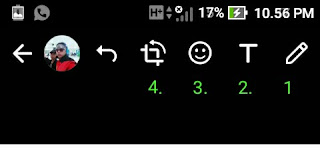
Pilih icon 1. jika ingin membuat tanda atau coretan pada objek yang terdapat pada foto atau gambar.
Pilih warna yang sesuai, Caranya usap layar yang terdapat pilihan warna di layar.
Pilih icon 2. jika ingin menambahkan teks kedalam gambar.
Pilih warna yang sesuai, Caranya usap layar yang terdapat pilihan warna di layar.
Usap layar dari kanan ke kiri untuk mengubah style teks.
Pilih warna yang sesuai, Caranya usap layar yang terdapat pilihan warna di layar.
Pilih icon 4. jika ingin mengubah ukuran gambar atau Crop gambar.
f. ScreenShot foto atau gambar yang telah di edit.
g. Crop bagian foto atau gambar yang tidak diperlukan lalu save.
h. Selesai, foto atau gambar telah siap digunakan.
2. Cara Mengedit Foto Atau Gambar Pada Menu Status
a. Buka Aplikasi WhatsApp
b. Pilih menu Status
c. Klik Icon Kamera
d. Pilih gambar yang akan di edit
e. Pilih salah satu icon, lihat empat icon pada gambar di atas.
Pilih icon 1. jika ingin menandai atau memberi coretan pada objek yang terdapat pada foto atau gambar.
Pilih warna yang di inginkan, Caranya usap layar, disana terdapat beragam pilihan warna yanng menarik.
Pilih icon 2. jika ingin menyisipkan teks kedalam gambar.
Pilih warna yang di inginkan, Caranya usap layar, disana terdapat beragam pilihan warna yanng menarik.
Usap layar dari tepi kanan ke kiri memotong pilihan warna, untuk mengubah style teks.
Pilih icon 3. Untuk menambahkan objek seperti lingkaran, kotak, anak panah atau objek lainnya kedalam gambar.
Pilih warna yang sesuai, Caranya sama dengan sebelumnya.
Pilih icon 4. jika ingin mengubah ukuran gambar atau Crop gambar.
f. ScreenShoot foto atau gambar yang telah di edit.
g. Crop bagian foto atau gambar yang tidak di butuhkan, bagian gambar yang terbawa saat di ScreenShot.
h. Selesai, foto atau gambar siap di gunakan untuk keperluan kamu.
Nah itulah 2 Cara Mengedit Foto Atau Gambar Dengan WhatsApp, Hasilnya Bikin Kagum, Semoga bermanfaat.